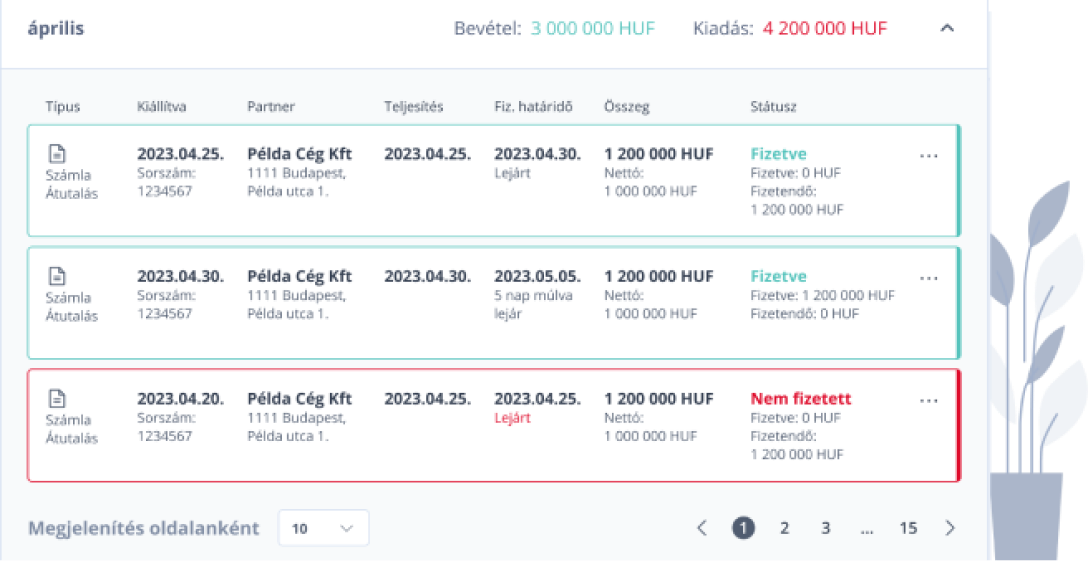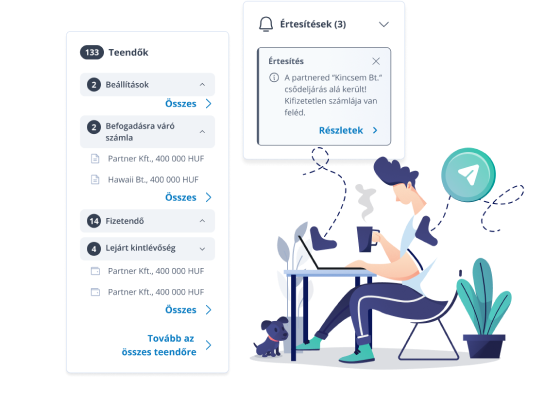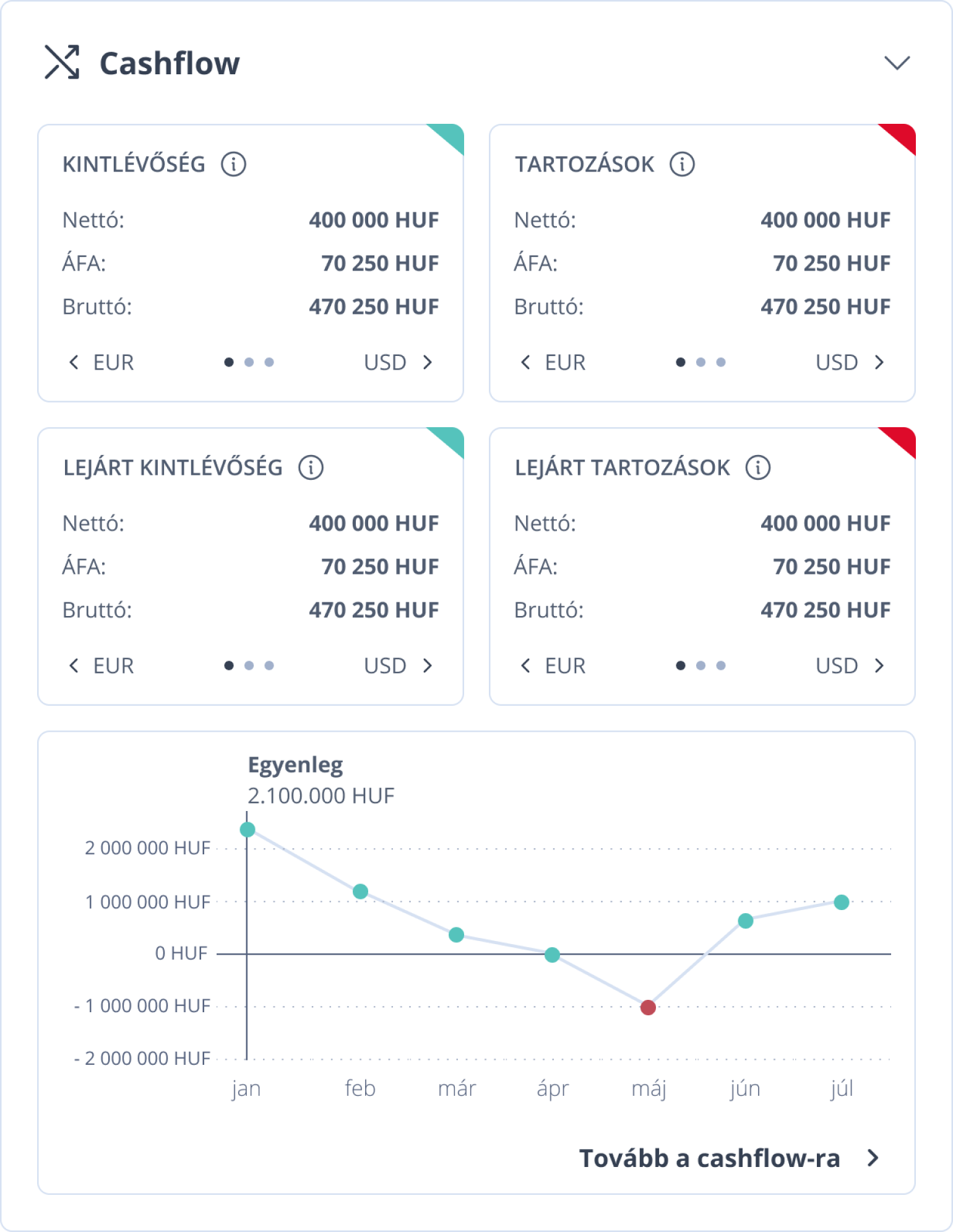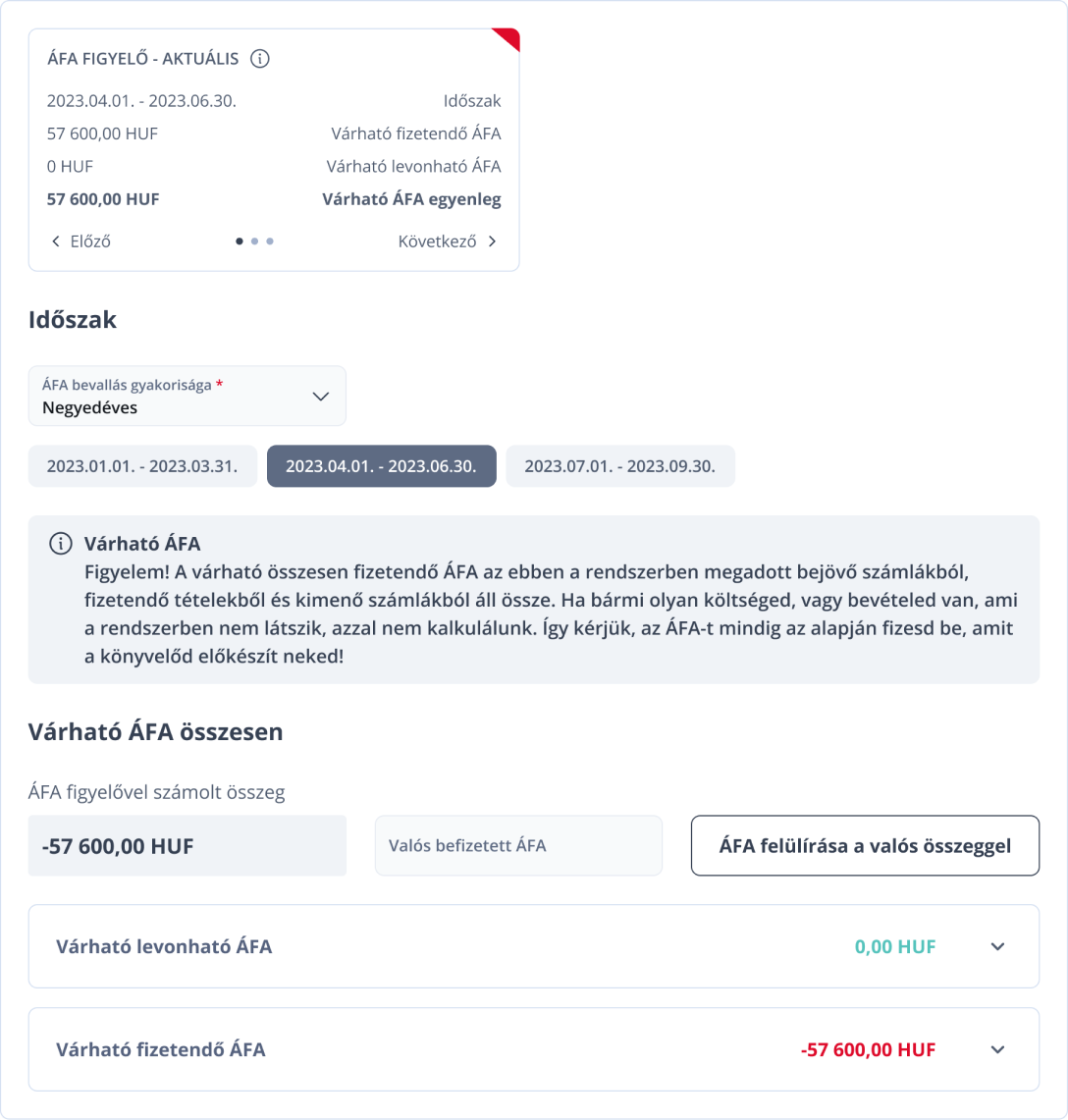Figyelmeztetés
Kedves Ügyfelünk!
Tájékoztatunk, hogy a NAV Online Számla rendszerében kapcsolódási problémák és lassulás tapasztalhatók, ami hatással lehet a számlaadatok rögzítésénél és lekérdezésénél a BUPA rendszerében is.
További információkért, látogass el az alábbi oldalra.
Megértésedet köszönjük!
A BUPA csapat
Adminisztráció helyett koncentrálj az üzletedre!
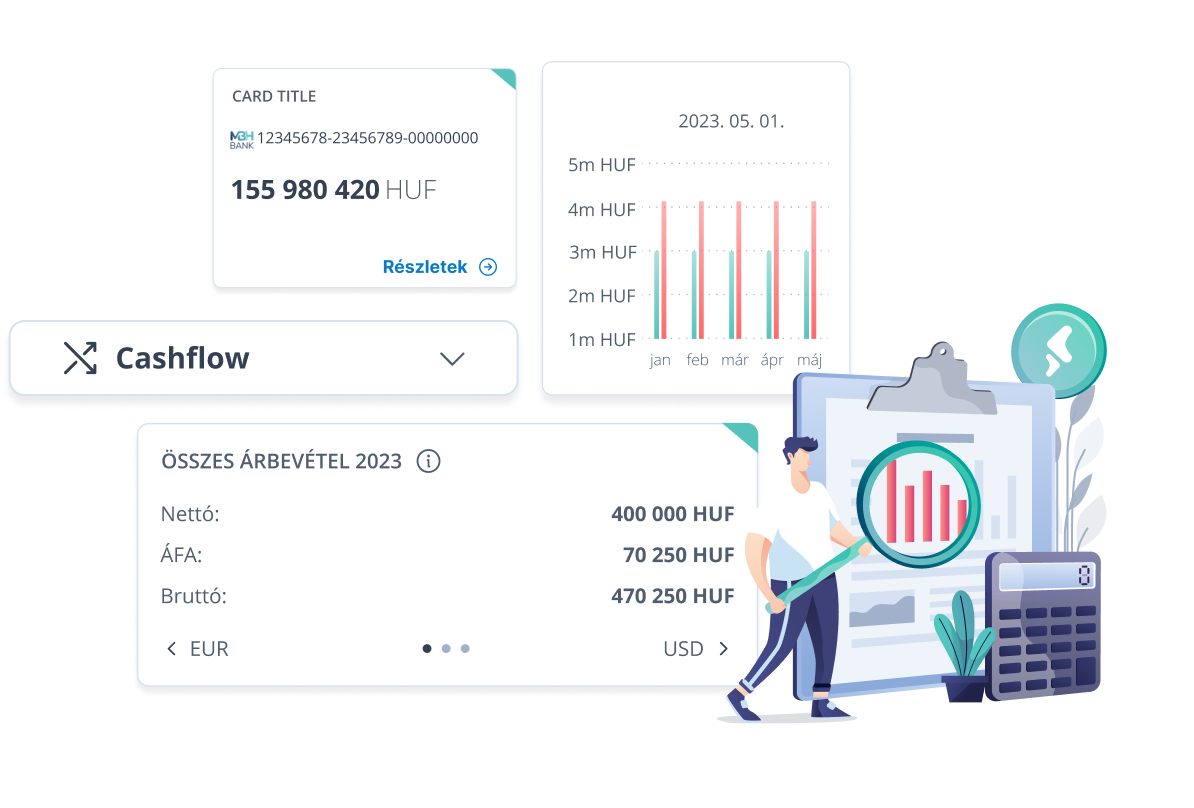
Pénzügyi áttekintő
Egy helyen kezelheted a számlákat és a tranzakciókat* és teljes képet kaphatsz a vállalkozásod aktuális pénzügyi helyzetéről.
*Jelenleg az MBH Bank által vezetett, kizárólag 101-es GIRO jelzőszámmal rendelkező, korábbi Budapest Bankos, vállalati pénzforgalmi számlával , illetve 103-as GIRO jelzőszámmal kezdődő fizetési számlával rendelkező ügyfeleknek érhető el.